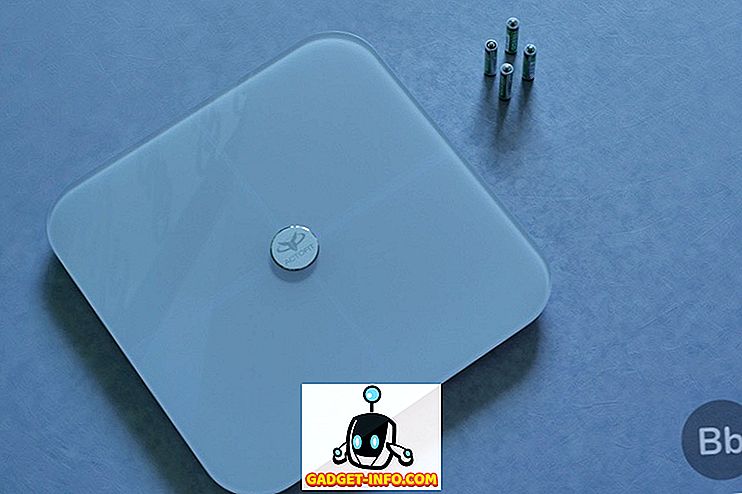Enquanto a série LG G de telefones sempre foi sua principal linha de dispositivos competindo com os gostos do iPhone da Apple e smartphones da série Galaxy S da Samsung, no final de 2015, a LG também introduziu outra linha de seus dispositivos emblemáticos, começando com o LG V10. No entanto, o V10, que foi o primeiro na linha de dispositivos da série V da LG, foi mais sobre trazer recursos experimentais para o telefone do que um produto destinado ao mercado de massa. Por exemplo, o LG V10 foi lançado com um monitor secundário no topo que permitia aos usuários acessar um monte de funcionalidades como acesso rápido a aplicativos, configurações rápidas, notificações e muito mais.
No entanto, avanço rápido de dois anos ea série V evoluiu para um produto que se sente mais como um dispositivo tradicional em vez de algo que quer fazer uma declaração. Na minha opinião, o LG V30 é o carro-chefe da LG para este ano, e enquanto você não está recebendo os recursos experimentais como a tela secundária, o telefone se tornou um pacote completo. Em uma tentativa de agradar seus clientes originais da série V, que adoraram a exibição secundária, a LG incluiu um recurso de software para imitar a mesma funcionalidade. Agora, isso pode não parecer tão legal quanto a exibição secundária, mas o recurso faz quase tudo que a exibição secundária fez. A LG apelidou esse recurso de “Barra Flutuante” e hoje vamos mostrar como você pode obter a Barra Flutuante LG V30 em seu dispositivo Android:
Obter barra flutuante LG V30 em qualquer dispositivo Android
Enquanto o display secundário do LG V10 e V20 foi uma boa adição, não era prático, pois foi colocado no topo do dispositivo. Isso tornava o display secundário um pouco difícil de acessar e, na maioria das vezes, você precisava usar as duas mãos para utilizar totalmente esse recurso. Embora a barra flutuante não seja tão impressionante quanto a secundária, é mais prática, já que você pode colocá-la em qualquer lugar na borda esquerda ou direita da tela, tornando-a mais acessível. Com isso fora do caminho, vamos ver como você pode obter esse recurso no seu dispositivo Android.
1. Primeiro, baixe o aplicativo “ Floating Bar LG V30 ” (gratuito, com compras no aplicativo) na Play Store.
2. Agora, inicie o aplicativo. Você verá quatro guias na parte superior do aplicativo, onde você pode personalizar o que deseja exibir na barra flutuante . Por padrão, você está na página Aplicativos. As outras páginas incluem Ferramentas, Contatos e Sites. Cada página tem um toggle no topo que ativa ou desativa a página .

3. Como você pode ver, você pode adicionar cinco itens por categoria . Para adicionar um item, toque no botão mais presente sobre os números dos itens. Por exemplo, vamos adicionar um aplicativo. Toque no ícone de mais e selecione o aplicativo que você deseja adicionar na lista. Da mesma forma, adicione outros quatro itens.

4. Da mesma forma, você também pode adicionar itens nas ferramentas, contatos e sites. No entanto, algumas das ações na seção de ferramentas requerem permissão extra que você precisará conceder quando solicitado.

5. Embora o aplicativo seja gratuito para download e uso, você só pode utilizar a página de aplicativos gratuitamente. Se você quiser adicionar as ferramentas, contatos ou a página do site, você terá que pagar por isso. Os detalhes do preço são mostrados na figura abaixo.

6. É isso aí, agora saia do aplicativo e você deve ver o botão da barra flutuante preso à borda esquerda ou direita do dispositivo. Claro, você pode arrastar o botão para reorganizá-lo para qualquer lado desejado . Você pode tocar no botão para revelar a barra flutuante que lhe dará acesso a todos os itens que adicionamos nas etapas anteriores. As fotos abaixo mostram como a barra flutuante parece em ação.

Obter Barra Flutuante LG V30 no Seu Telefone
Como você pode ver, este tutorial foi muito fácil. O aplicativo parece funcionar bem e é fácil de configurar e usar. Embora esta barra flutuante não seja tão funcional quanto a original presente no LG V30, ela ainda consegue acertar a maioria das coisas. Eu uso principalmente para acessar rapidamente alguns dos meus aplicativos favoritos, pois as configurações rápidas já podem ser acessadas no painel de configurações rápidas. Quanto aos contatos e sites, eu raramente encontrei um uso para eles. No entanto, sua necessidade provavelmente será diferente da minha, portanto, deixe-nos saber como você está planejando usar esse recurso em seu telefone na seção de comentários abaixo.